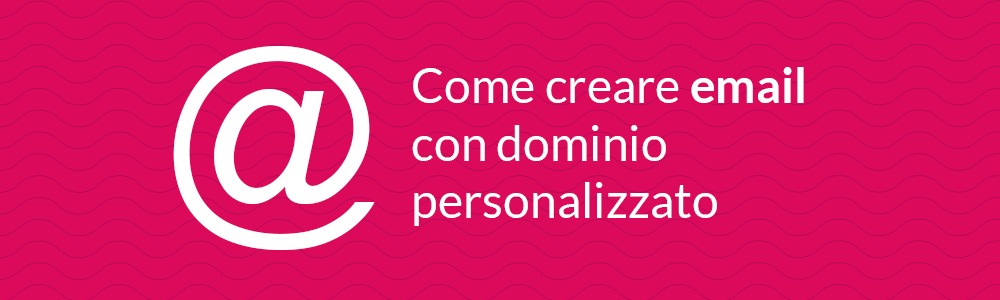
Avete un dominio personale e volete creare un'email ma non volete spendere i soldi? Ciao a tutti e benvenuti in questo nuovo post dove vi mostro come creare un’email con un dominio personalizzato (gratis) per creare una mail professionale per il vostro business.
Per seguire questa guida avrete bisogno di aver acquistato ed essere proprietari di un dominio. per esempio www.miosito.it o www.miosito.com
Quando si acquista un dominio online, molte volte viene aggiunto un prezzo ulteriore per il server delle email, ma sapevate che potete cambiare server gratuitamente?
Se il vostro provider di domini vi da l’opzione di escludere l’email dall’acquisto vi consiglio fortemente di farlo, perché vi sto per mostrare un modo per creare email con dominio personalizzato in modo completamente gratuito. Io ho seguito questo metodo per ottenere il mio indirizzo di posta elettronico personale e non ho speso una lira.
Sto parlando di ZohoMail, un servizio di hosting di email che non solo vi permette di creare email con dominio personalizzato, ma vi offre anche:
- 25 email (account) con dominio personalizzato
- 5GB per ogni email
- Pannello di controllo avanzato
- Possibilità di creare gruppi di lavoro
Il tutto in modo completamente gratuito!
come associare un dominio personale con il server di ZohoMail per creare un'email professionale.
Come primo passo per creare l’email personalizzata navigate all'indirizzo https://www.zoho.com e create un account.
Una volta creato l’account, possiamo collegare un dominio navigando alla sezione email di ZohoMail.
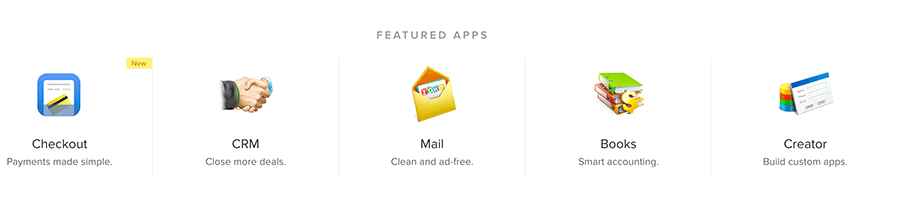
Una volta nella zona Mail, vi verrà chiesto di selezionare il tipo di account. Per questo tutorial andremo a creare un account gratuito (Lite). Assicuratevi di selezionare la casella in alto con scritto Add your existing domain for Email Hosting (aggiungi il tuo dominio già esistente)
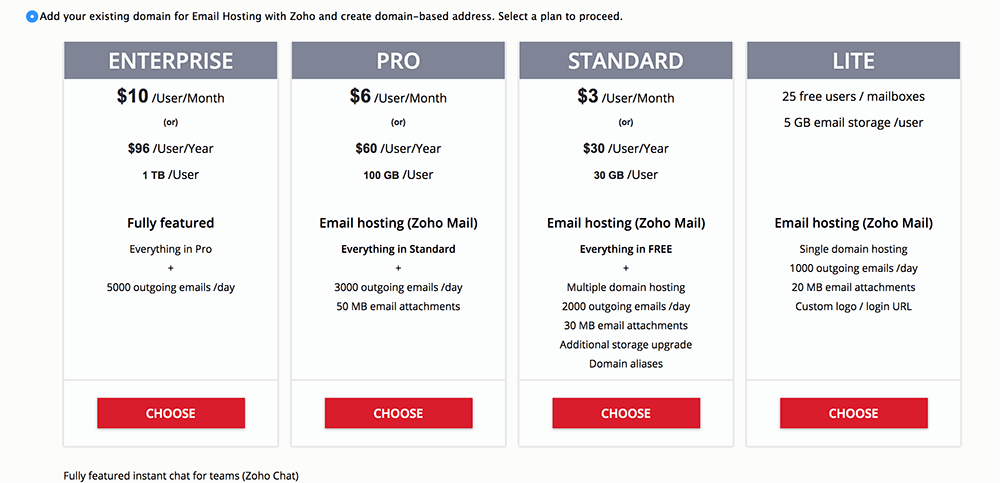
Quando avete selezionato il tipo di account vi verrà chiesto di inserire il dominio che avete acquistato da un fornitore di domini esterno.
Inserite il vostro dominio nella casella e cliccate so choose.
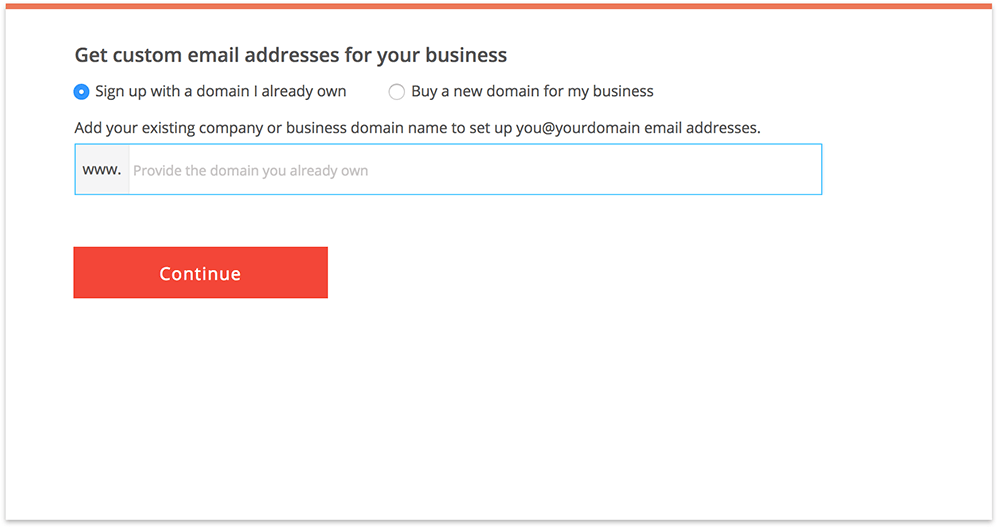
Possiamo aggiungere un dominio solamente se ci appartiene quindi ci viene chiesto di verificare il dominio inserito.
Cliccate su continue setup alla finestra che si apre dopo aver inserito il dominio. Ora vedremo i passi per completare la verificazione del dominio.
Vi verrà chiesto di selezionare il nome della compagnia di hosting da cui avete acquistato il dominio e vi verrà mostrato un mini tutorial in base alla vostra scelta. Se non vedete il vostro provider potete scegliere other per una guida più generale.
Abbiamo 3 metodi disponibili per verificare il dominio:
- Utilizzando il record CNAME
- Utilizzando il record TXT
- Utilizzando un file HTML
In questa guida andremo ad utilizzare il metodo CNAME, ma gli altri due metodi sono altrettanto facili. Una volta selezionato il provider del vostro dominio, vi vengono mostrati due valori: Name e Value.
In questa parte della guida dovrete accedere al vostro account sul sito del vostro provider di dominio, quindi questo passo sarà diverso per tutti. ZohoMail vi da una spiegazione dettagliata per i provider più comuni, ma potete adattare queste istruzioni a qualsiasi provider.
I passi da seguire sono:
- Fare il login nell’account della compagnia da cui avete acquistato il dominio
- Navigare al pannello di controllo o alla sezione della gestione del DNS
- Tra i record del DNS inserire un nuovo record di tipo CNAME
- Inserire come Alias / nome, il Name (alias) dato da ZohoMail
- Inserie come Valore / value, il valore (value) dato da ZohoMail
- Salvare il tutto.
Ecco un esempio usando il pannello di controllo di goDaddy.
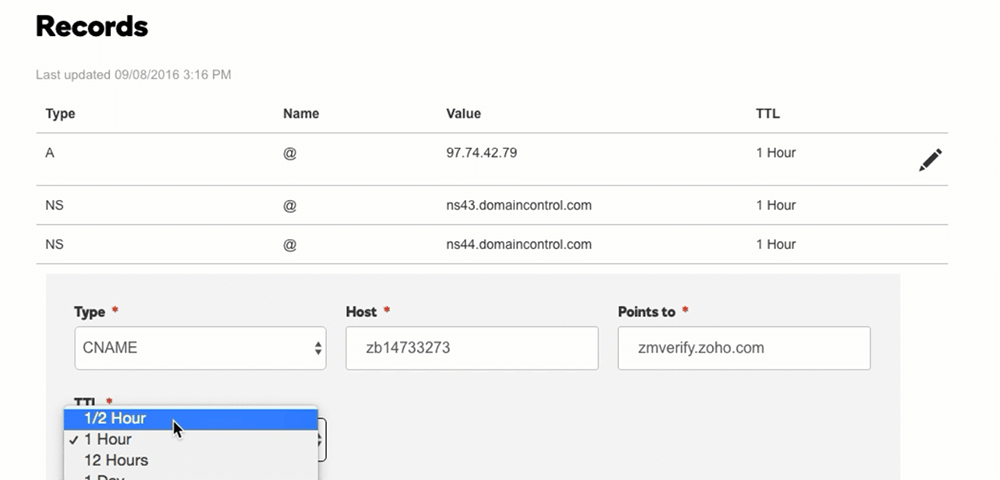
Se avete problemi nel capire il processo di verifica del dominio, potete selezionare goDaddy dalla lista dei provider e vi verrà mostrato un mini tutorial in fondo alla pagina.
Una volta salvate le opzioni DNS potete confermare e verificare il dominio cliccando su proceed. Il processo di aggiunta del CNAME potrebbe impiegare qualche minuto per avere effetto, quindi se ZohoMail non vi permette di avanti dovrete aspettare e riprovare.
h2 class="tutorial-head">Creare la prima email con dominio personalizzatoUna volta completato il processo di verifica del dominio, vi verrà chiesto di scegliere un nome della nuova email che sarà creata. Per nome si intende il nome che andrà prima della chiocciola es. ([email protected])
Una volta scelto il nome dell’email possiamo andare avanti. Ci verrà chiesto di configurare utenti e gruppi ma possiamo saltare questo passo e configurarli più tardi.
Come ultimo passo dobbiamo cambiare i record MX del DNS. Questo passo è molto simile al passo precedente, quindi non dovrebbe essere troppo difficile.
Dal pannello di controllo del DNS del dominio, aggiungete due nuovi record alla lista selezionando MX, aggiungendo i valori dati da ZohoMail. (vedete foto in basso)
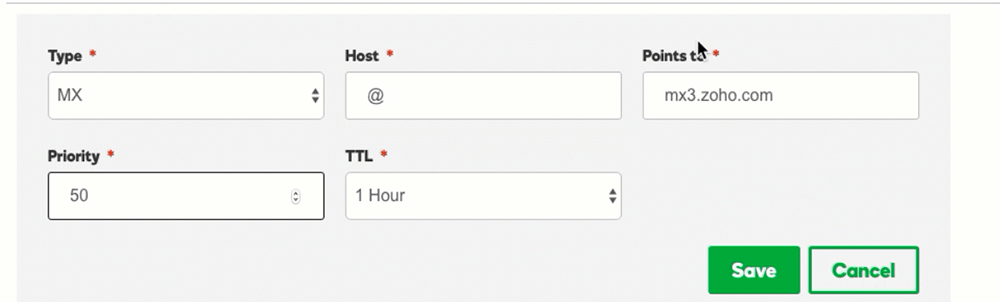
Una volta aggiunti i record MX potete continuare cliccando MX lookup. Anche questo passo può richiedere qualche minuto per avere effetto, in tal caso aspettate 2-3 minuti e riprovate.
Una volta verificati i record MX potete skipapre i passi successivi e congratulazioni! Avete una inbox con un’email con dominio personalizzato gratis. Potete entrare nella zona email da https://www.zoho.com/mail/ e cominciare ad utilizzare la vostra casella di posta elettronica.
Spero questa guida vi sia stata chiara e che non avete riscontrato alcun problema, se avete qualche domanda commentate in basso e risponderò subito. Grazie ancora e ci vediamo alla prossima :)
P.S. Volete mettere alla prova la vostra nuova email con dominio personale? Perché non iscriversi alla nostra newsletter :)


